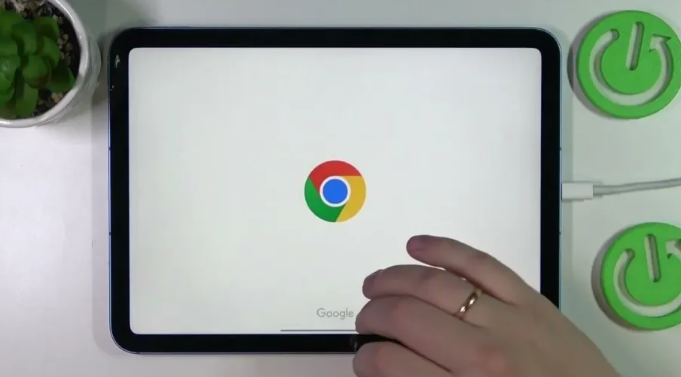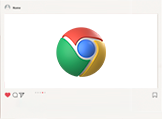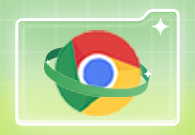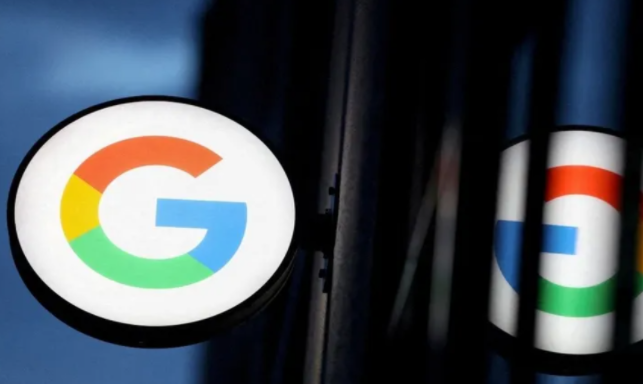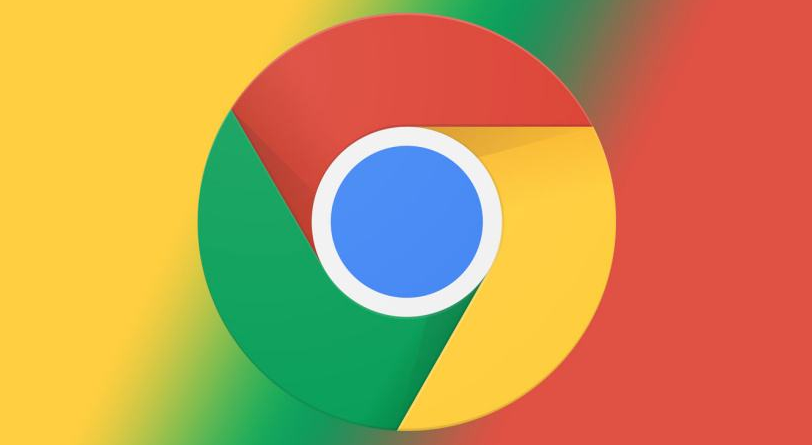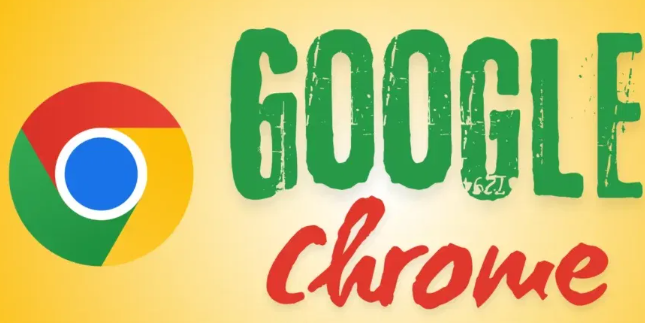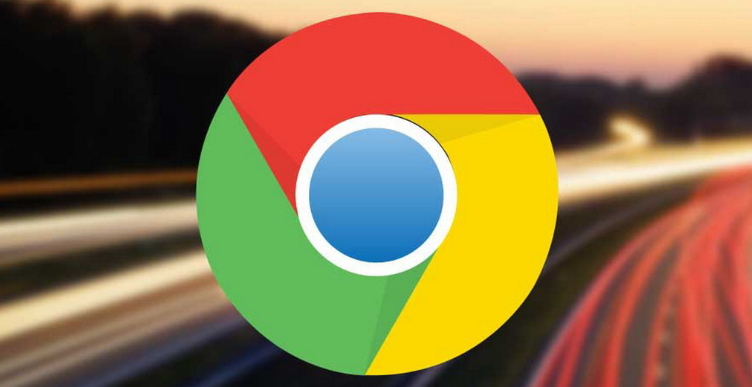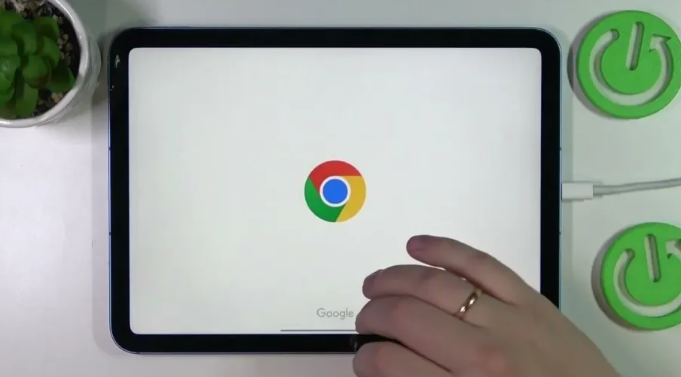
以下是谷歌浏览器下载完成后浏览器性能调优技巧:
一、基础设置优化
1. 调整启动参数:右键点击Chrome快捷方式,选择“属性”,在“目标”栏的路径后添加空格和参数“--no-sandbox”(适用于某些特定环境,如虚拟机等),可在一定程度上提高启动速度和稳定性。
2. 设置页面
缩放比例:点击右上角的“三点菜单”,选择“设置”,在“外观”部分,找到“页面缩放”,选择合适的缩放比例,避免因过高或过低的缩放导致浏览器渲染负担加重,影响性能。
二、插件与扩展管理
1. 禁用不必要的插件:点击浏览器右上角的“三点菜单”,选择“更多工具”,再点击“
扩展程序”。在扩展程序页面中,逐一禁用不常用或对浏览性能影响较大的插件,如一些
广告拦截插件、不常用的工具插件等,只保留必要的插件,以减少插件对浏览器资源的占用。
2. 定期清理插件:定期检查已安装的插件,对于长期未使用或不再需要的插件,可直接点击“删除”按钮将其从浏览器中移除,防止插件积累过多影响性能。
三、缓存与数据管理
1. 定期清理缓存:点击右上角的“三点菜单”,选择“更多工具”,再点击“清除浏览数据”。在弹出的窗口中,选择要清除的缓存数据类型,如“缓存的图片和文件”“Cookie及其他站点数据”等,然后点击“清除数据”按钮。建议定期进行此操作,例如每周或每月一次,以释放磁盘空间并提高浏览器性能。
2. 设置自动清理缓存:在Chrome浏览器的设置页面中,进入“高级”选项,找到“隐私和安全”部分,点击“清除浏览数据”,再点击“高级”,可设置在关闭浏览器时自动清除浏览数据等内容,避免缓存堆积影响性能。
四、硬件加速设置
1. 启用硬件加速(视情况而定):在浏览器右上角点击“三点菜单”,选择“设置”,在左侧菜单中点击“系统”,勾选“可用时使用硬件加速”选项。硬件加速可利用计算机的GPU等硬件资源来加速网页的渲染和显示,但在某些老旧设备或特定环境下可能会导致问题,若出现异常可取消勾选。
2. 更新显卡驱动:确保计算机的显卡驱动是最新版本,可通过设备管理器或显卡厂商的官方网站进行检查和更新,以充分发挥硬件加速的功能,提高浏览器的图形渲染性能。
五、网络优化
1. 设置网络代理(视情况而定):若所在网络环境存在限制或访问缓慢的情况,可考虑设置合适的网络代理。在浏览器右上角点击“三点菜单”,选择“设置”,在左侧菜单中点击“高级”,然后在“系统”部分点击“打开计算机的代理设置”,根据网络环境和需求进行代理设置,但需注意选择可靠的
代理服务器,以免影响
网络安全和性能。
2. 优化DNS设置:进入计算机的网络设置,将DNS服务器更改为公共DNS服务,如Google的DNS(主DNS为8.8.8.8,副DNS为8.8.4.4),可提高域名解析速度,从而加快网页的加载速度。
总之,通过以上步骤和方法,您可以有效地优化谷歌浏览器的性能,提升浏览体验。